Integracja pióra z OneNote Mobile w rocznicowej aktualizacji systemu Windows 10
Microsoft System Windows 10 / / March 17, 2020
Pióro jest potężniejsze w rocznicowej aktualizacji systemu Windows 10, zapewniając wiele ulepszeń; dzięki czemu urządzenia takie jak Surface Pro są bardziej angażujące i naturalne.
Pióro jest jeszcze potężniejsze w Rocznicowa aktualizacja systemu Windows 10, zapewniając wiele ulepszeń; tworzenie urządzeń takich jak Surface Pro bardziej angażujący i naturalny. Spojrzeliśmy na nowy Obszar roboczy Windows Ink, która obejmuje małe aplikacje, które mogą pomóc w przygotowaniu notatki, dodaniu adnotacji lub szkicu pomysłu. Pióro działa poza nowymi innowacjami. Od Windows 8 Microsoft dołącza nowoczesną wersję Jedna uwaga, który jest stale aktualizowany o nowe funkcje i funkcje. W tym artykule przyjrzymy się, jak rozpocząć korzystanie z pióra, jeśli posiadasz obsługiwane urządzenie.
Używanie pióra w rocznicowej aktualizacji systemu Windows 10
Dla każdego ucznia wracającego do szkoły lub profesjonalisty, który chce naturalnego sposobu na przechwytywanie informacji lub tworzenie treści, pióro jest doskonałym sposobem na zrobienie tego. Pierwsze miejsce do rozpoczęcia po aktualizacji do
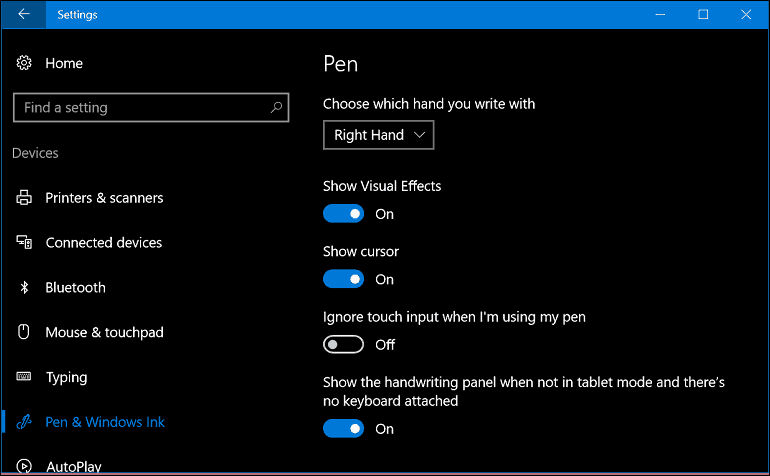
Możesz zmienić dodatkowe zachowania, takie jak ustawienie przycisku Pióro w celu otwarcia określonej aplikacji. Domyślnie, Kliknij raz zostanie uruchomiony Obszar roboczy Windows Ink. Można dokonać dalszych dostosowań, takich jak uruchomienie Sketchpad, Karteczki lub Szkic ekranu. Inne opcje do wyboru to OneNote Universal lub klasyczna aplikacja komputerowa.
Jeśli zdecydujesz się zatrzymać Obszar roboczy Windows Ink, możesz skonfigurować przycisk pióra; udostępnienie obszaru roboczego atramentu z poziomu Ekran podpisu nawet gdy urządzenie jest zablokowane. Działanie podwójnego kliknięcia można również ustawić dla aplikacji dodatkowej. Jeśli więc czasami potrzebujesz wywołać program OneNote, możesz w tym celu dostosować przycisk pióra. Musiałem sparować Pen za pośrednictwem Bluetooth najpierw, żeby to działało. Sprawdź nasz poprzedni artykuł jak sparować urządzenia Bluetooth w Windows 10. Można również ustawić akcję „naciśnij i przytrzymaj”, aby uruchamiać aplikacje. Ustawiłem mój do uruchomienia Cortana.
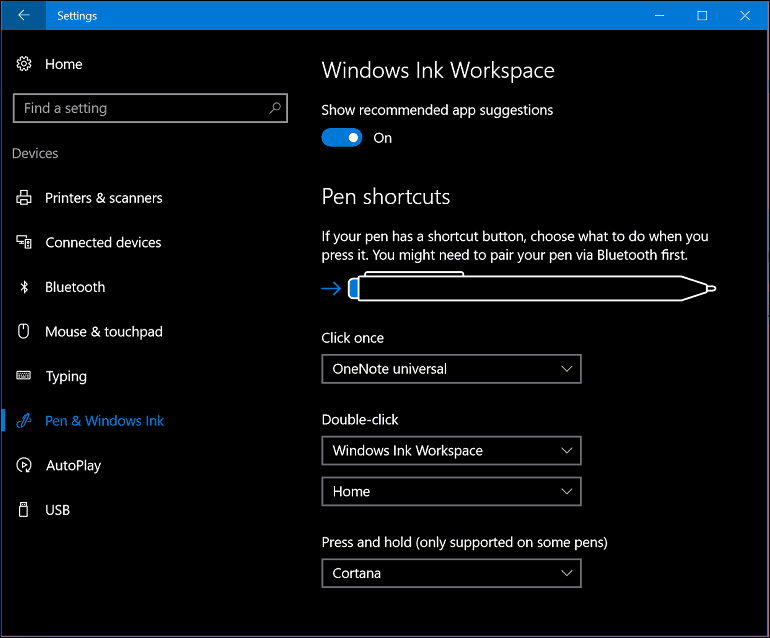
Używanie OneNote Universal z piórem
Po skonfigurowaniu pióra tak, jak chcesz, możesz zacząć używać go do wprowadzania informacji i interakcji z aplikacjami. OneNote jest potężny uniwersalna aplikacja do robienia notatek, w pakiecie za darmo z Windows 10. Możesz go używać do pisania notatek i synchronizowania ich na wszystkich działających urządzeniach Jedna uwaga i OneNote Online. Aplikacja OneNote jest łatwa do uruchomienia. Najpierw będziesz musiał zaloguj się na swoje konto Microsoft aby synchronizować Twoje notatki i strony.
W przeciwieństwie do stacjonarnej wersji OneNote, uniwersalna aplikacja ma prostszy interfejs. U góry znajduje się menu hamburgera, w którym można uzyskać dostęp do najnowszych notatek, wydrukować sekcje, zaoferować opinie i zmodyfikować ustawienia aplikacji lub wylogować się. Chociaż OneNote jest aplikacją przyjazną dla pióra, działa równie dobrze z dotykiem i klawiaturą. Możesz nawet wprowadzić mieszankę treści, która zawiera tekst pisany i narysowane kształty.
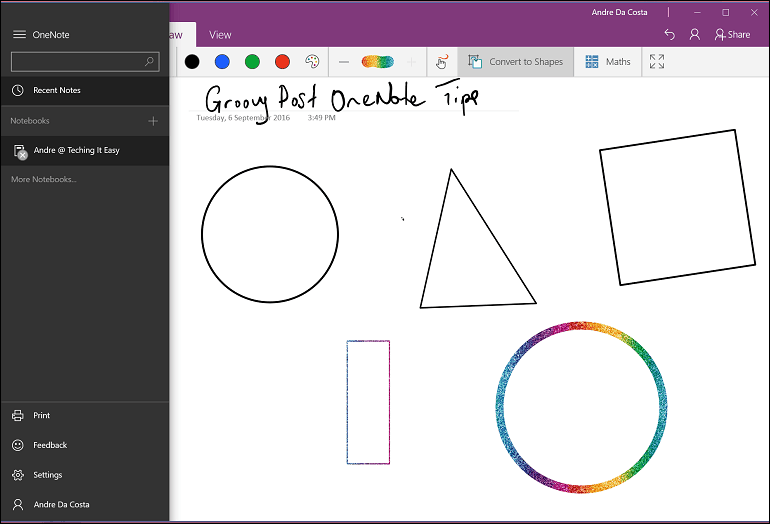
Istnieje kilka kart do formatowania notatek, pióra i zachowania dotykowego podczas pracy w programie OneNote Universal.
Dom Zakładka zawiera przyciski do modyfikowania tekstu, takiego jak styl czcionki, punktory, wcięcia, dostęp do aparatu i wstawianie obrazu.

Wstawić Zakładka pozwala wstawiać tabelę, załączniki, takie jak dokument Word lub arkusz kalkulacyjny, uzyskiwać dostęp do kamery lub dodawać obrazy i hiperłącza.

Remis Zakładka zawiera wiele kreatywnych narzędzi do korzystania z pióra. Możesz dokonać wyboru, aktywować gumkę i wybrać różne końcówki, takie jak długopis, ołówek i grubość. Użytkownicy mogą wybierać spośród szerokiej gamy kolorów atramentu, w tym zabawnych efektów atramentu w kolorach galaktycznym i tęczowym.
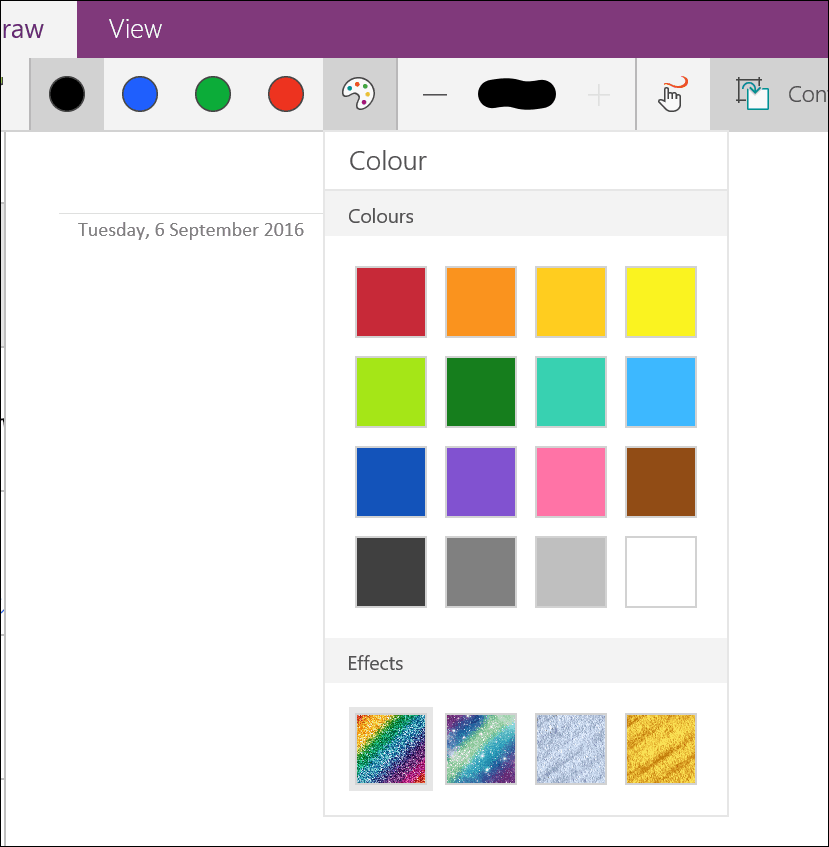
Możesz także włączyć opcję używania dotyku lub myszy do rysowania i konwertowania rysunków na kształty w locie. Możesz także użyć OneNote do konwersji i rozwiązywania równań matematycznych.

Widok karta - możesz włączyć linie liniowe, powiększyć lub pomniejszyć, ukryć listę stron i odtworzyć wprowadzoną treść.

Aby utworzyć nową stronę, kliknij Dodaj stronę przycisk.
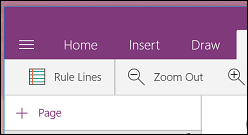
Jeśli chcesz zmodyfikować stronę sekcji, np. Usunąć, przenieść, skopiować lub połączyć, po prostu kliknij ją prawym przyciskiem myszy i wybierz żądaną opcję.
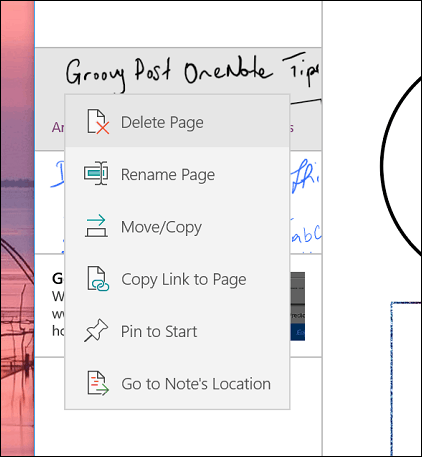
Aby rozpocząć pisanie tekstu, wybierz jedną z dostępnych końcówek pióra. Jeśli wolisz pisać ołówkiem lub rysować kształt, możesz to wybrać.


Jeśli chcesz przekonwertować ilustrowany kształt, najpierw kliknij Konwertuj na kształty następnie za pomocą pióra narysuj określony kształt. Program OneNote automatycznie wykrywa kształt i przekształca go.
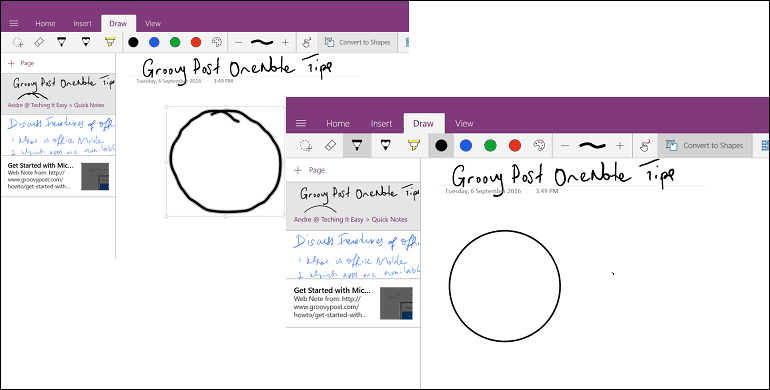
Odkąd mam swój Surface Pro 3Znalazłem ciekawe sposoby używania pióra w ramach mojego przepływu pracy. Jeśli masz zainstalowany pakiet Office na pulpicie, możesz uzyskać dostęp do wielu z nich narzędzia do farbowania w programie Word 2016. Jeśli kiedykolwiek chciałeś zainwestować w tablet, funkcje i funkcjonalność, jest to doskonały powód, aby go kupić. Upewnij się, że zainstalowałeś Rozszerzenie programu OneNote Clipper. Świetnie nadaje się do wyszukiwania i rejestrowania informacji. Możesz szybko wysłać artykuł do OneNote, a następnie opatrzyć go adnotacjami.
Czy używasz systemu Windows 10 na tablecie? Czy zaktualizowałeś się do Anniversary Update? Jeśli tak, daj nam znać, jakie innowacje lubisz w najnowszych aktualizacjach.


